Az Apple Siri által üzemeltetett Spotlight keresési funkciója személyre szabott keresési javaslatokat kínál a felhasználóknak a keresésekhez, a kereséshez, a hírekhez, a fényképekhez és egyebekhez az alkalmazáshasználat, a böngészési előzmények, az e-mailek, az üzenetek, a névjegyek, a média, a naptár és egyéb tartalmak alapján. Ez a funkció kényelmesebbé teszi az eszközön lévő tartalom elérését. Ez a funkció azonban nem mindenkinek tetszik, mert megjegyzi a keresési előzményeket. Néhányan nem akarják, hogy mások tudjanak legutóbbi kereséseikről a magánélet védelme érdekében. Ami a szülőket illeti, amikor iPhone-t adnak a gyerekeknek játszani, nem akarják, hogy a gyerekek olyan tartalmakat lássanak, amelyeket a keresési javaslatokból nem ismernie kellene. Tehát hogyan lehet törölni a keresési javaslatokat az iPhone-on? Lehetséges véglegesen törölni a keresési javaslatokat? Ebben a bejegyzésben hasznos javaslatokat adunk.
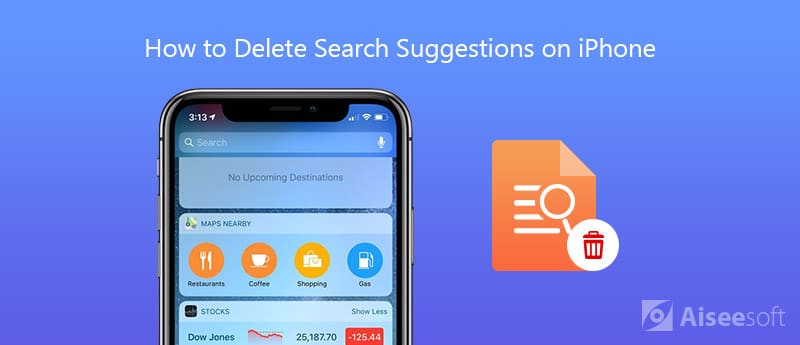
Ha iPhone-ján iOS 11 vagy újabb rendszer fut, az alábbi útmutatót követve meglehetősen egyszerű törölni a Siri keresési javaslatokat az iPhone készüléken.
Megjegyzés: Ez a módszer csak ideiglenesen törölheti a keresési javaslatokat. Ha új keresési előzményei vannak, a keresési javaslatok újra megjelennek, ezeket időről időre törölnie kell.
Ha az iPhone 6 vagy 6s iOS 10 vagy korábbi verziót futtat, akkor a fenti módszer nem érhető el. De letilthatja a Spotlight keresési funkciót az iPhone Beállításokon, így a keresési javaslatok nem jelennek meg újra. Kövesse az alábbi lépéseket.
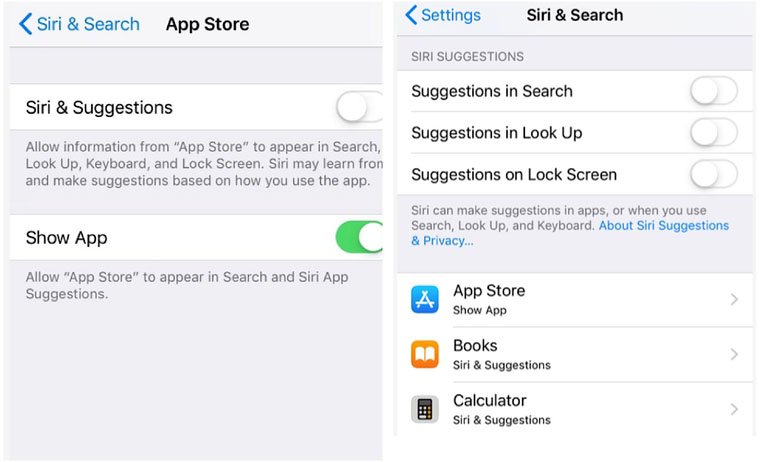
A Siri-javaslatokat a iPhone képernyőjén a Today képernyőn is megtalálja, amelyek felsorolják a legutóbbi eseményeket, a közelmúltban használt alkalmazásokat, és keresési javaslatokat nyújtanak, amikor valamit beír a keresőmezőbe. A keresési javaslatokat a Widgetek képernyő szerkesztésével törölheti.
Ha véglegesen törölni szeretné az iPhone készülékén található keresési előzményeket, úgy hogy a Siri keresési javaslatok nem fogják emlékezni a korábbi keresésekre, akkor szükség van egy professzionális iOS-adattörlő eszközre. Aiseesoft FoneEraser jó munkát végez bármilyen adat törlésével az iPhone / iPad / iPod készüléktől az adatvédelem érdekében. Használhatja a Spotlight keresési javaslatainak teljes törléséhez az iPhone készüléken. És a törölt keresési előzmények 100% -ban helyrehozhatatlanok.
Az alábbiakban ellenőrizze annak részletes jellemzőit:

165,617 Letöltések
100% biztonságos. Nincsenek hirdetések.
Az iPhone keresési javaslatok teljes és végleges törléséhez kövesse az alábbi részletes útmutatót.

Ez az, két lépésben véglegesen és alaposan törölheti a keresési javaslatokat és az esetleges keresési előzményeket iPhone-ján.

Azt is bekapcsolhatja Használja a Ask Siri-vel gépelés előtt alkalmazásokat, embereket vagy tartózkodási helyet kereshet, és így tovább. A keresési eredményeket a következő listából választhatja ki:
App Store, Bing webes eredmények, Számológép, Naptár, Kamera, Óra, Iránytű, Névjegyek, FaceTime, Barátok keresése, iPhone keresése, Game Center, Egészség, iBooks, iTunes Store, Mail, Térképek, Üzenetek, Zene, Jegyzetek, Telefon, Fotók , Podcastok, Emlékeztetők, Safari, Beállítások, Spotlight javaslatok, Készletek, tippek, videók, Hangjegyzetek, Pénztárca, Óra és időjárás.
Ha a Siri javaslatokat szeretné használni, akkor ellenőriznie kell, hogy készüléke az iPhone 5 vagy újabb, az iPad Pro, az iPad (4. generáció) és újabb, az iPad mini (2. generáció) és újabb, valamint az iPod touch (6. generáció) egyikéből származik. .
Az iPhone keresési javaslatok végleges törlésének másik módja a állítsa vissza iPhone készülékét. Időközben azonban az összes adatot és fájlt el fogja veszíteni az alaphelyzetbe állítás után, mivel az megtisztítja a készülék összes tartalmát és beállításait. Szóval kérlek készítsen biztonsági másolatot a fontos fájlokról az iPhone-ról a számítógépre előlegként. Ezt követően könnyedén visszaállíthatja iPhone-ját a keresési javaslatok törléséhez.
Lépés 1.Nyissa meg a Beállítások alkalmazást, és lépjen az Általános elemre.
Lépés 2.Görgessen le, hogy megtalálja a „Reset” opciót.
Lépés 3.Válassza az Összes tartalom és beállítás törlése lehetőséget, majd megkéri a jelszó megadására, csak írja be a kódot, és érintse meg az „iPhone törlése” elemet a visszaállításhoz.
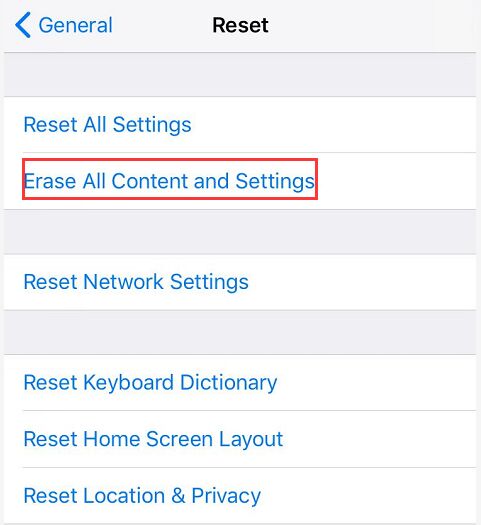
Miután sikeresen visszaállította iPhone-ját, iOS-adatátviteli eszközzel átmásolhatja a biztonsági másolatú fájlokat a számítógépről az iPhone-jára. Aiseesoft FoneTrans. Segíthet fényképek, zenék, névjegyek, filmek, PDF-fájlok, csengőhangok és egyebek átvitele a Windows vagy a Mac számítógépről az iOS-eszközre.
Következtetés
Kétségtelen, hogy a Spotligh keresés kényelmesebbé és könnyebben használhatóvá teszi az Apple-felhasználók iPhone-ját. De azok számára, akik úgy találják, hogy ez a funkció kényelmetlenséget és magánéleti kockázatot jelent a mindennapi életükben, vagy azoknak a szülőknek, akik szeretnének állítsa be a szülői felügyeletet az iPhone készüléken Amikor az iPhone-juk a gyerekek kezében van, előre törölni kell a keresési javaslatokat. Igényeinek megfelelően választhatja a keresési javaslatok ideiglenes vagy végleges törlését.
Adatok törlése az iPhone készüléken
A Spotlight keresési javaslatok törlése az iPhone készüléken Keresse meg az iCloud fiókot az IMEI segítségével Állítsa le a nem kívánt e-maileket a Gmailben Törölje az Outlook e-mail fiókot az iPhone készüléken A Spotlight keresés törlése Törölje a Twitter-fiókot és az adatokat Titkosított adatok visszaállítása az iPhone készüléken Törölje a podcastokat az iPhone készülékről A naptárak törlése az iPhone-on E-mailek törlése iPhone-on Törölje Cydia az iPhone készülékről Az Instagram törlése az iPhone-on További tárhely az iPhone készüléken Törölje a híváselőzményeket iPhone-on Törölje az ideiglenes fájlokat az iPhone készüléken Mennyi tárolási dózissal rendelkezik az iPhone Alkalmazásikonok törlése iPhone-on Törölje a Hangposta alkalmazást az iPhone készüléken Törölje az iPhone rendszeradatait Törölje az iPhone sérült fájljait Törölje le az iPod-ot Törölje az iPad-et Törölje a Viber-fiókot az iPhone készüléken Vásároljon további tárhelyet az iPhone-on Dokumentumok és adatok törlése az iPhone-on
Az Aiseesoft FoneEraser a leghatékonyabb segédprogram, amely az iPhone összes tartalmát és beállításait véglegesen és alaposan törli. Három választható törlési szint mellett a magánélet védelme érdekében az iPhone / iPad / iPod készüléken bármilyen adatot törölhet.
100% biztonságos. Nincsenek hirdetések.